radmin 远程控制软件使用图文教程(服务器端配置与控制台连接)
发布时间:2010-10-20 23:04:04 作者:佚名  我要评论
我要评论
有时候某种需求,例如查看老婆的电脑在跟谁聊天直接查看屏幕,比用3389好多了,3389无法看到她正在干什么,其实我这次主要是因为一台高配电脑无显示器用另外一台电脑控制下。局域网内啊,具体看教程。
1、第一件事就是下载radmin远程控制软件,网上有很多提供的,但比较好用的还是脚本之家提供的这个了,方便从各个方面来控制与配置服务器端。
下载过程中会提示病毒什么的,哎没办法,很多这类软件都被黑客用烂了,大家可以设为信任即可。实在不行就临时将杀毒软件禁用下。
Radmin远程控制软件(控制台与服务端打包)
2、解压后在想要被控制的电脑上安装 Radmin_server 文件夹的内容。
Radmin_server 这个文件夹为服务器端。直接运行install.bat是不行的,因为这个是为肉鸡准备的,这里就简单的介绍了,会的自然能看懂,我们这个是保证第一次使用这个工具的朋友,一看就会。
将install.bat的内容替换如下:
@echo off
mode con lines=5
@title 客户机协助工具。端口为4899。
regedit /s "Radmin1.reg"
regedit /s "Radmin2.reg"
regedit /s "Radmin3.reg"
"Svchost.exe" /install /silence
net start r_server
exit
然后双击运行即可,上面的注册表操作就是写入服务器端控制密码什么的,不知道的也不要紧
(默认密码是:123456)
控制台控制这台电脑,还需要知道IP,ip获取方法就是直接在 开始-> 运行->cmd 。
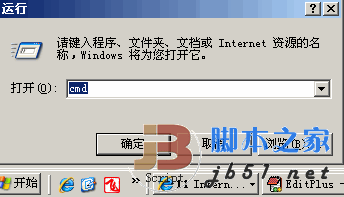
打开dos界面 输入 ipconfig 看到那个 IP Address 192.168.1.88就是这台电脑的IP地址。
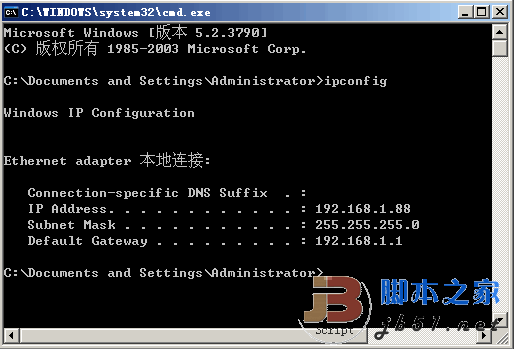
服务器端的配置呢,默认已经配置的很好的,被别人控制的时候都不知道。下面简单的说明下,喜欢深入的朋友可以看下,其它朋友可以略过。
配置 r_server 就是配置这个服务器的一些控制细节。
如图:

安装服务与移除服务:刚才的运行的install.bat已经安装好服务了,如果不想控制这台电脑了,可以运行 Uninstall.bat或上面的移除服务即可。
设置密码:如果不想使用123456作为密码,可以使用别的。
设置参考:就是一些控制细节,默认的就已经完美了。不够学习的朋友可以测试下区别。
到此服务器端完成任务。
第三步:重复第一步的内容,下载这个文件到你的想要控制上面电脑的机器上,下载文件,其实主要是用到了 Radmin Viewer 文件夹里面的内容。
运行 Radmin.exe 即可看到下图所示。(有时候会提示无法找到电话簿文件,直接选择到一个可写的目录即可)

然后就是控制上面的电脑,联机->联机至 对话框

IP就是通过上面的方法,得到的被控制端的IP地址。
上面的那个完全控制,就是你可以自由的通过控制上面的电脑的鼠标键盘,不过如果这样的话,肯定会被适应上面电脑的人控制。所以一般用仅限查看就知道对方在做什么事。
当然还可以在对方不知情的情况下,做很多事。在这就不多说了.
当然还有很多好玩的,大家自己测试啊。
此篇文章仅限学习交流,其它用途引起的一些法律责任自负。
下载过程中会提示病毒什么的,哎没办法,很多这类软件都被黑客用烂了,大家可以设为信任即可。实在不行就临时将杀毒软件禁用下。
Radmin远程控制软件(控制台与服务端打包)
2、解压后在想要被控制的电脑上安装 Radmin_server 文件夹的内容。
Radmin_server 这个文件夹为服务器端。直接运行install.bat是不行的,因为这个是为肉鸡准备的,这里就简单的介绍了,会的自然能看懂,我们这个是保证第一次使用这个工具的朋友,一看就会。
将install.bat的内容替换如下:
复制代码
代码如下:@echo off
mode con lines=5
@title 客户机协助工具。端口为4899。
regedit /s "Radmin1.reg"
regedit /s "Radmin2.reg"
regedit /s "Radmin3.reg"
"Svchost.exe" /install /silence
net start r_server
exit
然后双击运行即可,上面的注册表操作就是写入服务器端控制密码什么的,不知道的也不要紧
(默认密码是:123456)
控制台控制这台电脑,还需要知道IP,ip获取方法就是直接在 开始-> 运行->cmd 。
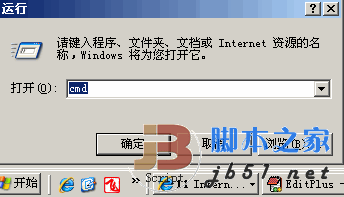
打开dos界面 输入 ipconfig 看到那个 IP Address 192.168.1.88就是这台电脑的IP地址。
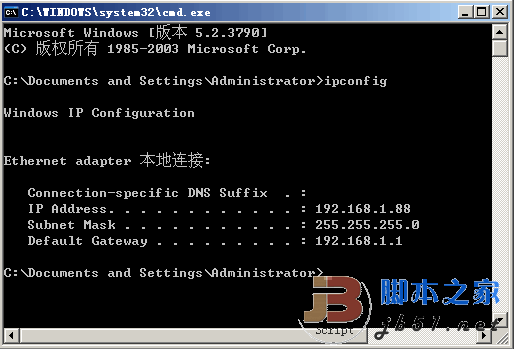
服务器端的配置呢,默认已经配置的很好的,被别人控制的时候都不知道。下面简单的说明下,喜欢深入的朋友可以看下,其它朋友可以略过。
配置 r_server 就是配置这个服务器的一些控制细节。
如图:

安装服务与移除服务:刚才的运行的install.bat已经安装好服务了,如果不想控制这台电脑了,可以运行 Uninstall.bat或上面的移除服务即可。
设置密码:如果不想使用123456作为密码,可以使用别的。
设置参考:就是一些控制细节,默认的就已经完美了。不够学习的朋友可以测试下区别。
到此服务器端完成任务。
第三步:重复第一步的内容,下载这个文件到你的想要控制上面电脑的机器上,下载文件,其实主要是用到了 Radmin Viewer 文件夹里面的内容。
运行 Radmin.exe 即可看到下图所示。(有时候会提示无法找到电话簿文件,直接选择到一个可写的目录即可)

然后就是控制上面的电脑,联机->联机至 对话框

IP就是通过上面的方法,得到的被控制端的IP地址。
上面的那个完全控制,就是你可以自由的通过控制上面的电脑的鼠标键盘,不过如果这样的话,肯定会被适应上面电脑的人控制。所以一般用仅限查看就知道对方在做什么事。
当然还可以在对方不知情的情况下,做很多事。在这就不多说了.
当然还有很多好玩的,大家自己测试啊。
此篇文章仅限学习交流,其它用途引起的一些法律责任自负。
相关文章
- 这篇文章主要介绍了Radmin3.4入门使用教程(图文),需要的朋友可以参考下2015-11-01
360随身wifi不能用怎么办 360随身wifi驱动的安装及使用步骤
昨天小编抢了2个360wifi,今天刚刚到货,立马就想要试试效果,拆开包装,插入360wifi显示,次奥,怎么没显示,原来还没装360wifi驱动2013-09-12- 有很多网友说装了冰点还原精灵后想卸载,可又不知道怎么卸?网上下的工具不是报毒就是用不了,在这里小编详细图文教您们一遍。2012-10-04
- 这篇文章主要介绍了NVIDIA控制面板设置方法,需要的朋友可以参考下2014-05-24
- 虚拟机是采用一台计算机分配出多个完全具备完整计算机特性的区域,每个虚拟区域互不影响,在我们生活中虚拟机的作用也是比较大的,广泛被电脑爱好者与企业所使用,下面本文2012-04-13
- 在介绍具体虚拟机安装教程之前,我们前来了解一下虚拟机是什么?以及虚拟机的作用是什么?虚拟机是一个利用软件来模拟出完整计算机系统的工具。具有完整硬件系统功能的、运2014-01-07
- 在日常的工作与学习中,我们经常会遇到要截取电脑的屏幕,或者需要某一图片,来装饰我们写的文稿,或者其他某种用途。那么学会截图和截屏是必不可少的。电脑屏幕如何截图?2014-07-17
- 本文介绍了如何用虚拟机来玩游戏2012-10-19
- 我们通常最普通的安装系统方法就是从光盘或系统中重新安装新系统,本文主要教大家借助一些辅助工具来进行,快速的安装系统2013-12-09
远程控制电脑radmin3.4影子版使用 radmin密码设置方法
radmin怎么远程控制?怎么设置radmin 用户名密码?它将远程控制、外包服务组件、以及网络监控结合到一个系统里,提供目前为止最快速、强健而安全的工具包。本文将为大家详2016-11-24


最新评论